Er du glad for musik, og du tænker endda på at redigere dine favoritter, men det virker som en kompliceret opgave for dig? Nå, med alle de værktøjer, der er tilgængelige på internettet, kan du nu problemfrit lære hvordan man redigerer musik. Glem disse tekniske detaljer, da vi vil vise dig, hvordan du ændrer musik på den nemmere måde. Og den bedste fangst? Vi viser dig, hvordan du gør det på forskellige platforme - fra Windows til Mac. I denne artikel vil vi give dig den bedste software til at redigere og polere den lyd, du ønsker. Læs videre for at lære mere.
Del 1. Sådan redigeres musik og sange med den bedste musikeditor
Har du nogensinde downloadet musik og bare slettet det, fordi outputtet er væsentligt lavt i kvalitet? Det er okay, hvis du kun har én; Men når du allerede har downloadet flere, er det for frustrerende. Heldigvis har vi en AVAide Video Converter, en alt-i-en redigeringssoftware spækket med nyttige redigeringsværktøjer til video og lyd. Denne videokonverter tilbyder en intuitiv grænseflade, der passer bedst til begyndere og nybegyndere. Appen lader dig også have støjfri lyde ved at registrere og reducere unødvendige lyde øjeblikkeligt.
I mellemtiden, hvis din musik har en for lav eller for høj lydstyrke, giver værktøjet dig også mulighed for at justere det blot ved at bruge skyderne — ja, der er ingen grund til at styre flere knapper; stryg skyderne, og din musik er god til at gå. En anden redigering, du kan gøre med det, er at redigere dit lydformat — du kan konvertere det fra MP3 til andre lydformater som AAC, AC3, WMA, WAV, AIFF, FLAC, MKA, OGG eller AU. Du kan også ændre dens andre egenskaber, såsom navn, bitrate og kanal. Den har også en ny funktion, en lydkompressor, beregnet til at ændre din lydstørrelse afhængigt af brug. Interessant nok kan du nyde dette på Windows- eller Mac-enheder.
Her er en trin-for-trin guide til, hvordan du bruger dette værktøj:
Trin 1Hent, Installere, og start softwaren
Download AVAide Video Converter med det rigtige operativsystem, du har. I en dialogboks skal du installere appen og vente på, at den starter automatisk.

PRØV DET GRATIS Til Windows 7 eller nyere
 Sikker download
Sikker download
PRØV DET GRATIS Til Mac OS X 10.13 eller nyere
 Sikker download
Sikker downloadTrin 2Vælg og importer lydfilen
Gør dig fortrolig med dens grænseflade og gratis prøvebetingelser. Derefter skal du navigere til Værktøjskasse fanen og klik Støjfjerner. Klik derefter på Plus tegn for at importere den lyd, du ønsker at redigere. Vent venligst, indtil det er blevet importeret.
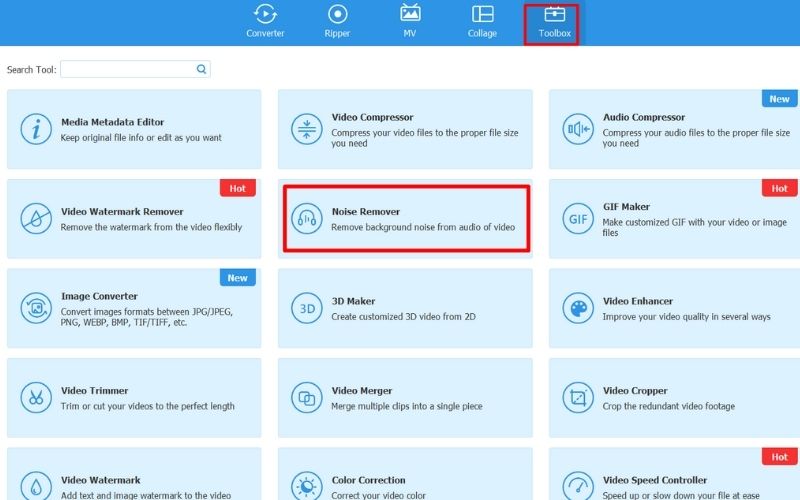
Trin 3Rediger musikfilen
Sæt kryds i boksen ved siden af Aktiver lydstøjreduktion så softwaren automatisk begynder at polere din musik. Stryg derefter på Bind og Forsinke skyder for at justere lydstyrken, oprette et interval til dit lydspor og simulere ekko.
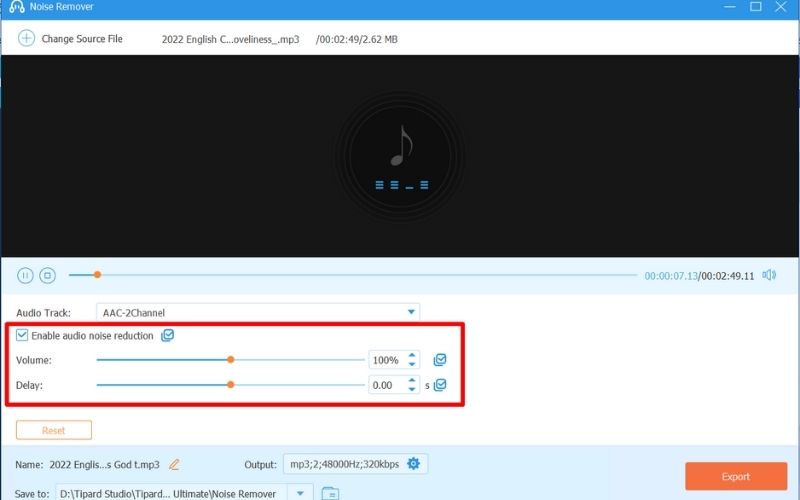
Trin 4Rediger lydegenskaberne
Nederst skal du omdøbe din musik ved at klikke på Redigere knappen ved siden af navnet. Derefter, på dens modstykke, vil du se Produktion mulighed; klik Indstilling for at redigere egenskaberne for dine lyde -format, kanal, encoder, sample rate og bitrate. Hit Okay for at gemme alle de foretagne ændringer.
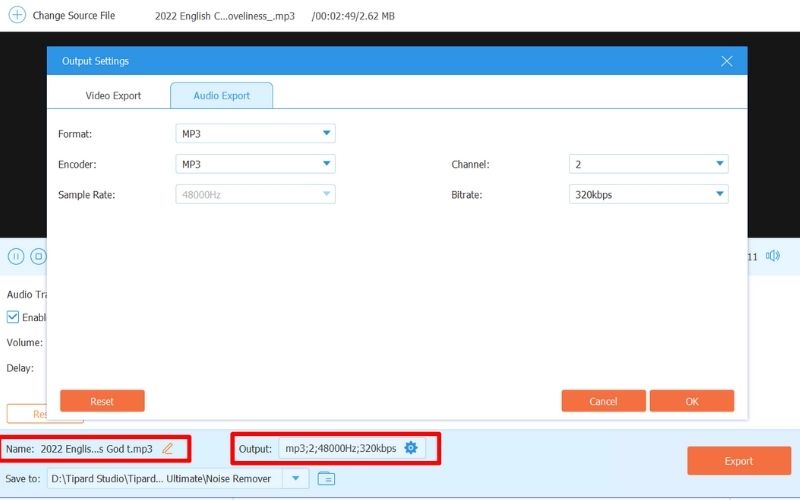
Trin 5Gem det endelige output
Dobbelttjek dit output ved at afspille lydsporet i redigeringsvinduet. Når du er tilfreds, skal du vælge mappens output i Gem til afsnit. Så, hit Eksport for at begynde at behandle din redigerede fil og gemme den på din enhed.
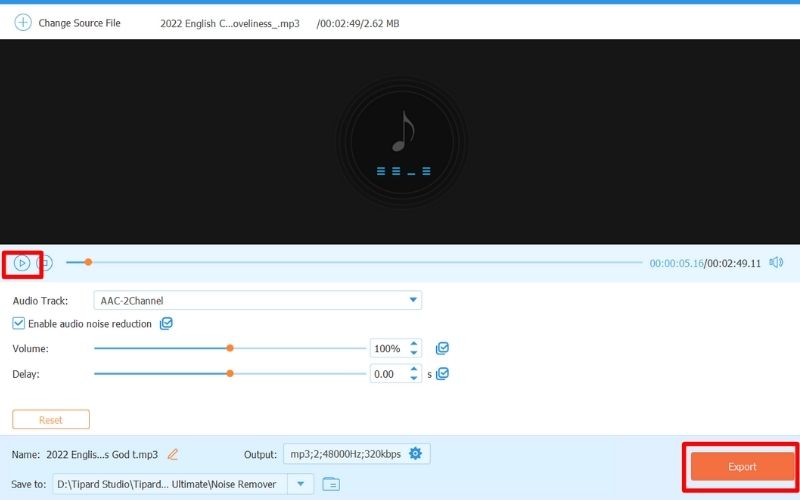
Del 2. Sådan redigeres musik på iMovie iPhone, iPad og Mac
Hvis du ikke har lyst til at installere en ny app på din enhed, her er nogle andre muligheder sammen med en trin-for-trin proces, du kan prøve at redigere dit lydspor på din iPhone, iPad og MAC-enheder ved hjælp af iMovie.
For iPhone- og iPad-brugere:
Trin 1Installer iMovie fra App Store til din iPhone eller iPad.
Trin 2Åbn appen og klik Start nyt projekt > Film > Opret film.
Trin 3Tryk på + for at importere lyd fra din musikfil.
Trin 4Tryk på sporet for at aktivere lydredigeringsværktøjerne. Herfra kan du trimme, justere lydstyrken og sænke lyden.
Trin 5Klik Færdig for at eksportere og gemme dit output.
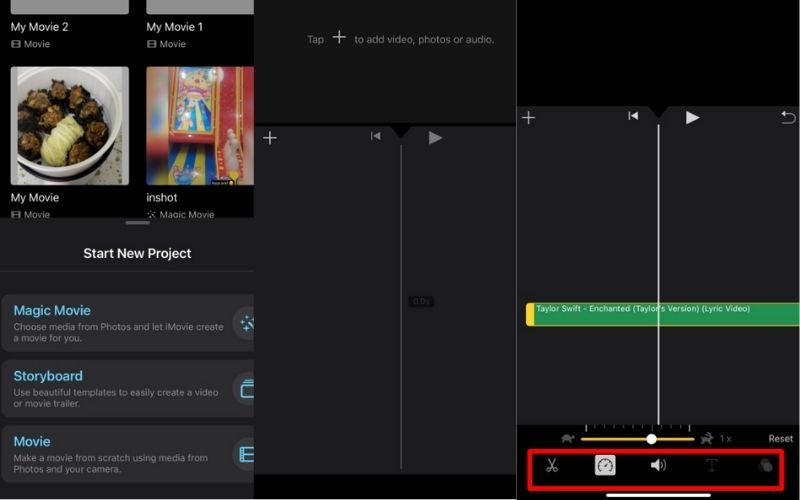
For Mac-brugere:
Trin 1Gå til din iMovie-app, og åbn den.
Trin 2På tidslinjen skal du åbne et separat vindue, hvor din lyd er gemt. Træk den ned til storyboardet eller tidslinjen for at importere.
Trin 3Klik på lyden og flyt begyndelsen eller slutningen af lyden for at trimme. Herfra kan du også opdele og justere lydstyrken på din lyd.
Trin 4Gem din redigerede video, når du er færdig.
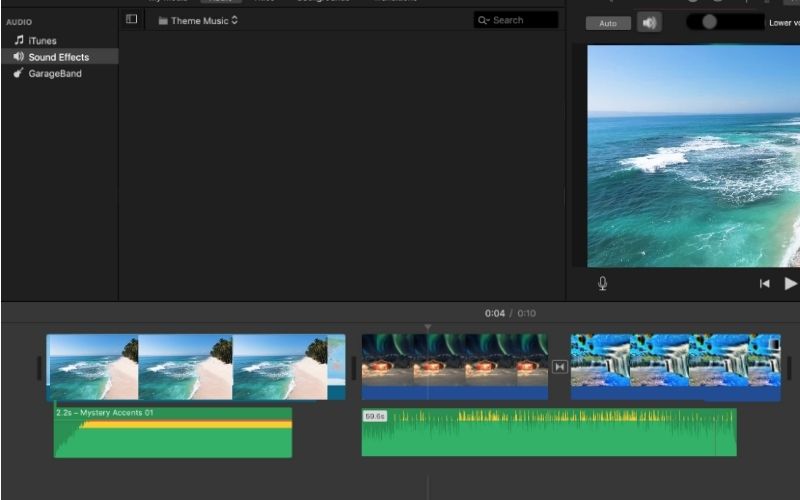
Del 3. Sådan klippes og redigeres musik på Windows Media Player
For grundlæggende omdøbning af lyden kan du åbne Windows Media Player eller WMP og lyden, højreklikke og vælge Redigere. I mellemtiden, for permanent klipning og redigering af din fil, skal du installere et plugin. Sådan gør du:
Trin 1Download og installer WMP Trimmer Plugin for at integrere det i Windows-afspilleren.
Trin 2Start WMP, og klik på den nederste del Åbn mediefil.
Trin 3Klik derefter Rediger fil for at begynde at trimme og skære din lyd.
Trin 4Juster skyderen, dobbeltklik og vælg Klip det valgte fragment ud at trimme og skære delen af musikken.
Trin 5Hit Gemme at gøre alle ændringer permanente.
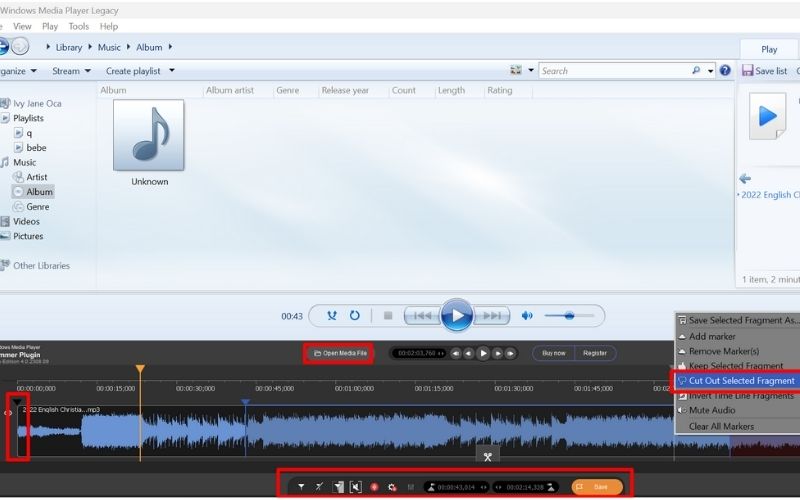
Del 4. Sådan redigeres musikfiler i iTunes
Trin 1Åbn din iTunes og tilføj dit bibliotek ved at klikke på Filer og Tilføj filbibliotek.
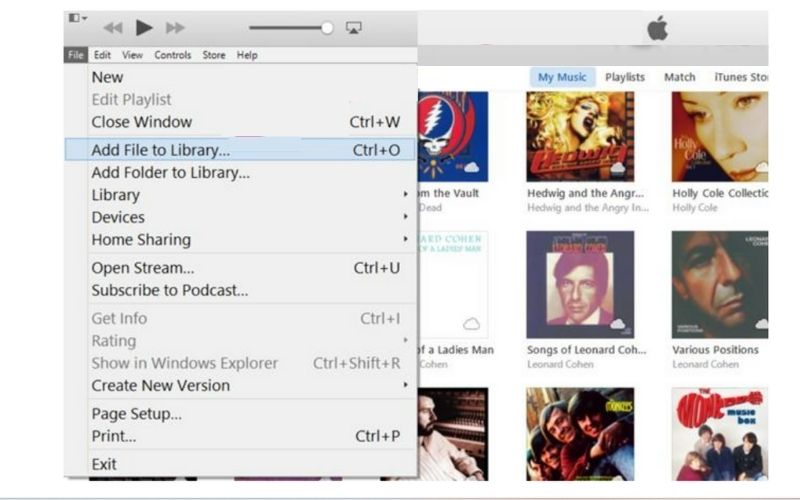
Trin 2For at trimme skal du markere start- og stoptidspunktet for den lyd, du redigerer.
Trin 3Højreklik derefter og vælg Få info > Indstillinger, udfyld Start og stop varigheden af den del, du ønsker, at din lyd skal klippes af, og klik Okay.
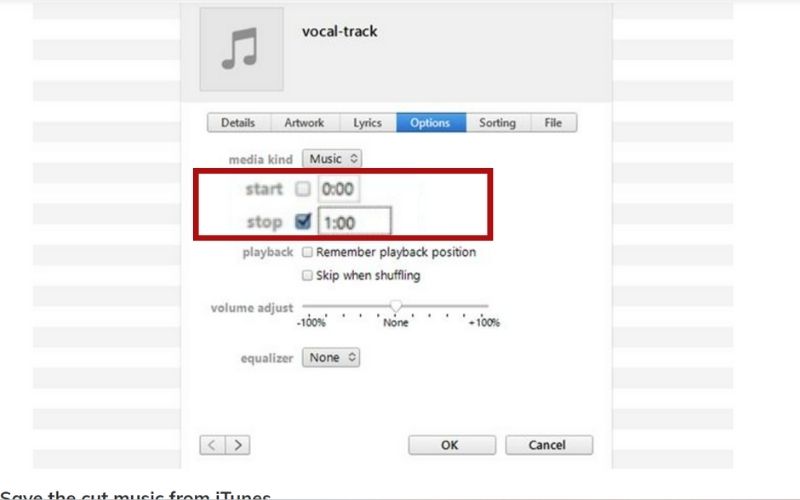
Trin 4For at gemme den redigerede og trimmede video skal du navigere til filen og vælge Opret ny version så du vil ikke overskrive den originale lyd.
Del 5. Ofte stillede spørgsmål om redigering af musik
Kan jeg redigere lyden på min video på iMovie?
Ja, det kan du absolut. Upload videoen og fjern lyden fra din video. Bare følg trinene for at redigere lyden på iPhone i den øverste del.
Kan jeg redigere lyd direkte på Windows Media Player?
Du kan kun omdøbe på selve WMP'en. Hvis du vil klippe det, skal du installere plugins, før du gør det.
Hvorfor er det vigtigt at redigere musik?
Ingen elsker at høre grim musik. Derfor bør redigering og polering gøres for at nyde det fuldt ud.
Er redigering og blanding det samme?
Nå, ikke redigering kræver blanding; nogle gange handler det kun om trimning, støjreduktion og formatændring. I mellemtiden kræver mixning et intenst kendskab til musiktekniske forhold, lige fra equalizeren, tonehøjden, bas osv.
Nu hvor du allerede ved det hvordan man redigerer sange på forskellige platforme, er der ingen grund til, at du skal slette disse lydspor i lav kvalitet på din afspilningsliste. Og ved at lære at klippe og trimme din lyd, kan du øge niveauet ved at lave en video eller film nu. Forhåbentlig hjælper denne artikel dig.
Den mest omfattende mediekonverter til at konvertere video & lyd & DVD uden kvalitetstab.




